Chủ đề cách kết nối máy tính bảng với tivi: Cách kết nối máy tính bảng với tivi không chỉ mang lại trải nghiệm giải trí sống động hơn mà còn giúp chia sẻ nội dung dễ dàng. Trong bài viết này, chúng tôi sẽ hướng dẫn các phương pháp kết nối từ có dây như HDMI, USB-C đến không dây như Wifi Display, Miracast, và Google Cast. Tìm hiểu chi tiết để chọn cách kết nối phù hợp nhất cho thiết bị của bạn!
Mục lục
- 1. Kết Nối Qua Cổng HDMI
- IMAGE: Hình ảnh cho cách kết nối máy tính bảng với tivi
- 2. Kết Nối Qua Wifi Display
- 3. Sử Dụng Tính Năng Miracast
- 4. Kết Nối Thông Qua Ứng Dụng Google Cast
- 5. Sử Dụng Cổng MHL (Mobile High-Definition Link)
- 6. Kết Nối Tivi Qua USB-C hoặc Cáp DisplayPort
- 7. Kết Nối Không Dây Bằng Bluetooth
- 8. Kết Nối Bằng Ứng Dụng Từ Nhà Sản Xuất
- YOUTUBE:
- 9. Sử Dụng AirPlay Để Kết Nối Với Tivi Apple
- 10. Lưu Ý Chung Khi Kết Nối Máy Tính Bảng Với Tivi
1. Kết Nối Qua Cổng HDMI
Kết nối máy tính bảng với tivi qua cổng HDMI là một phương pháp phổ biến, giúp truyền tải hình ảnh và âm thanh chất lượng cao từ máy tính bảng lên màn hình tivi. Để thực hiện kết nối này, bạn sẽ cần một dây cáp HDMI tương thích hoặc một bộ chuyển đổi HDMI nếu máy tính bảng không có cổng HDMI trực tiếp. Dưới đây là các bước thực hiện chi tiết:
- Chuẩn bị thiết bị:
- Kiểm tra xem tivi và máy tính bảng có cổng HDMI hoặc có thể kết nối qua bộ chuyển đổi HDMI không. Nếu máy tính bảng của bạn chỉ hỗ trợ cổng USB-C, hãy chuẩn bị một bộ chuyển đổi từ USB-C sang HDMI.
- Kết nối cáp HDMI:
- Tắt tivi và máy tính bảng để đảm bảo an toàn.
- Cắm một đầu cáp HDMI vào cổng HDMI của tivi và đầu còn lại vào cổng HDMI (hoặc cổng USB-C qua bộ chuyển đổi) trên máy tính bảng.
- Chọn nguồn đầu vào HDMI trên tivi:
- Bật tivi và dùng điều khiển từ xa để chọn nguồn đầu vào HDMI tương ứng với cổng đã kết nối.
- Cấu hình hiển thị trên máy tính bảng:
- Mở cài đặt hiển thị trên máy tính bảng và chọn chế độ hiển thị phù hợp như "Duplicate" (nhân bản màn hình) hoặc "Extend" (mở rộng màn hình).
- Điều chỉnh độ phân giải để đảm bảo chất lượng hiển thị tối ưu trên tivi.
Với các bước này, bạn có thể dễ dàng trình chiếu nội dung từ máy tính bảng lên tivi, cho phép trải nghiệm xem phim, chơi game, hoặc thuyết trình trên màn hình lớn một cách tiện lợi và chất lượng.


Các bước kết nối điện thoại với tivi qua wifi siêu đơn giản.

Hướng dẫn cách kết nối iPad với Tivi cực đơn giản, tiện lợi.

Làm cách nào để trình chiếu lên máy chiếu bằng iPad?

Cách kết nối máy tính bảng với laptop đơn giản, dễ dàng nhất.
2. Kết Nối Qua Wifi Display
Để kết nối máy tính bảng với tivi qua Wifi Display, bạn có thể thực hiện theo các bước sau:
- Kiểm tra tính năng Wifi Display trên tivi và máy tính bảng:
- Tivi và máy tính bảng cần hỗ trợ chuẩn Wifi Display, thường được tích hợp trên các dòng tivi thông minh từ các hãng như Samsung, LG, Sony.
- Trên tivi, hãy vào phần Cài đặt và tìm tùy chọn Wifi Display (hoặc Screen Mirroring) để kích hoạt.
- Kết nối hai thiết bị với cùng một mạng Wifi:
Đảm bảo rằng tivi và máy tính bảng của bạn đang sử dụng cùng một mạng Wifi để tối ưu hóa tốc độ truyền dữ liệu.
- Thiết lập kết nối trên máy tính bảng:
- Vào mục "Cài đặt" trên máy tính bảng, chọn "Kết nối" hoặc "Màn hình không dây".
- Chọn tên tivi của bạn trong danh sách các thiết bị hiển thị.
- Nếu cần, nhập mật khẩu hiển thị trên màn hình tivi để xác nhận kết nối.
- Hoàn tất kết nối:
Sau khi kết nối thành công, nội dung từ máy tính bảng của bạn sẽ hiển thị trên màn hình tivi, bao gồm cả hình ảnh và âm thanh.
Chú ý:
- Chất lượng kết nối có thể bị ảnh hưởng bởi khoảng cách và tốc độ của mạng Wifi.
- Để tối ưu trải nghiệm, cập nhật phần mềm trên cả tivi và máy tính bảng của bạn thường xuyên.


4 cách kết nối iPad với tivi nhanh chóng và đơn giản nhất.

Hướng dẫn chi tiết cách kết nối máy tính bảng với laptop đơn giản.
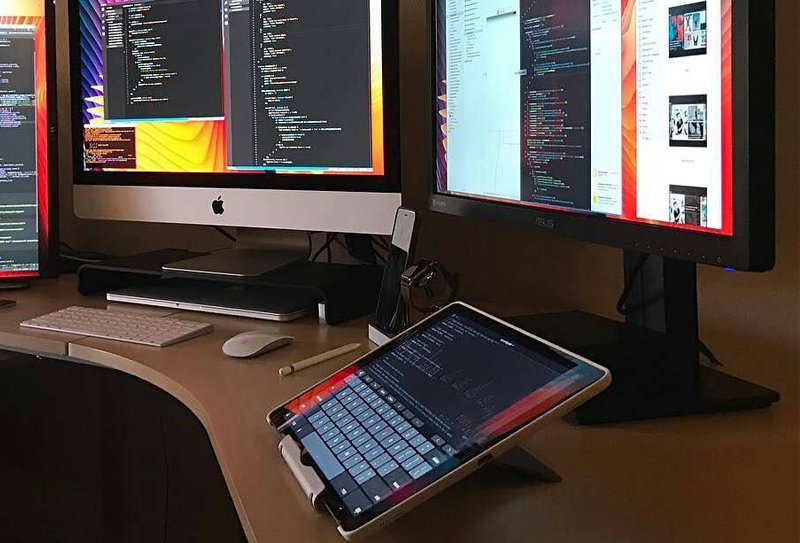
Cách kết nối máy tính bảng với laptop đơn giản, dễ dàng nhất.
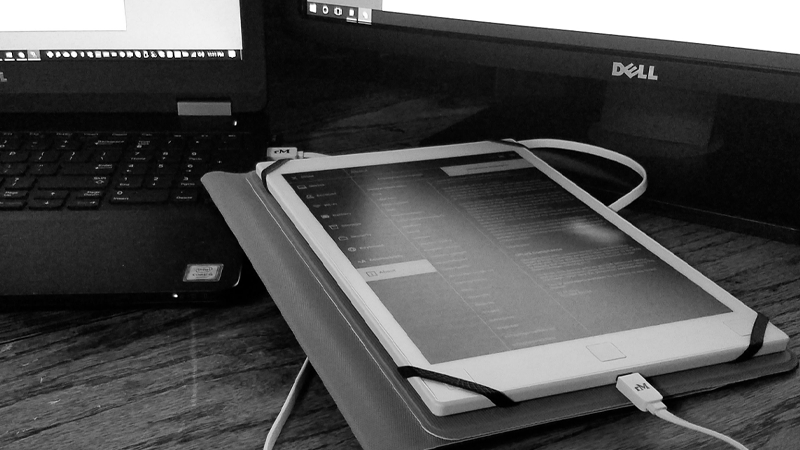
6 cách kết nối máy tính bảng với tivi để truyền hình ảnh lên tivi.
3. Sử Dụng Tính Năng Miracast
Tính năng Miracast giúp bạn dễ dàng truyền phát nội dung từ máy tính bảng lên tivi mà không cần dây cáp, tạo sự tiện lợi và trải nghiệm hình ảnh mượt mà trên màn hình lớn.
- Kiểm tra hỗ trợ Miracast: Đảm bảo tivi và máy tính bảng của bạn đều hỗ trợ Miracast. Trên nhiều dòng Smart TV hiện nay, tính năng này đã được tích hợp sẵn.
- Bật Miracast trên tivi: Truy cập vào mục cài đặt trên tivi, chọn "Kết nối không dây" hoặc "Miracast". Điều này sẽ đặt tivi vào chế độ chờ kết nối.
- Kích hoạt kết nối trên máy tính bảng: Trên máy tính bảng, vào Cài đặt → Kết nối hoặc Hiển thị màn hình không dây. Tại đây, bạn sẽ thấy danh sách các thiết bị có thể kết nối.
- Chọn tivi: Trong danh sách hiện ra, chọn tên của tivi để bắt đầu kết nối. Sau vài giây, hình ảnh từ máy tính bảng sẽ được hiển thị trên tivi.
Lưu ý: Nếu kết nối không ổn định, bạn nên kiểm tra tốc độ mạng và đảm bảo tivi và máy tính bảng cùng kết nối vào một mạng Wi-Fi mạnh. Ngoài ra, một số dòng tivi hoặc máy tính bảng có thể cần cập nhật phần mềm để tăng cường tương thích.
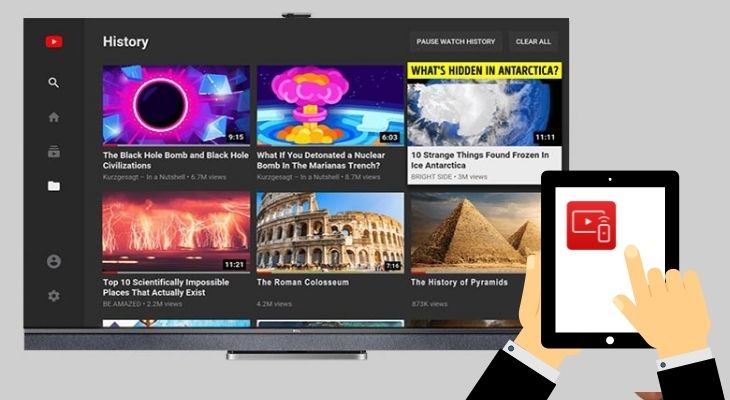
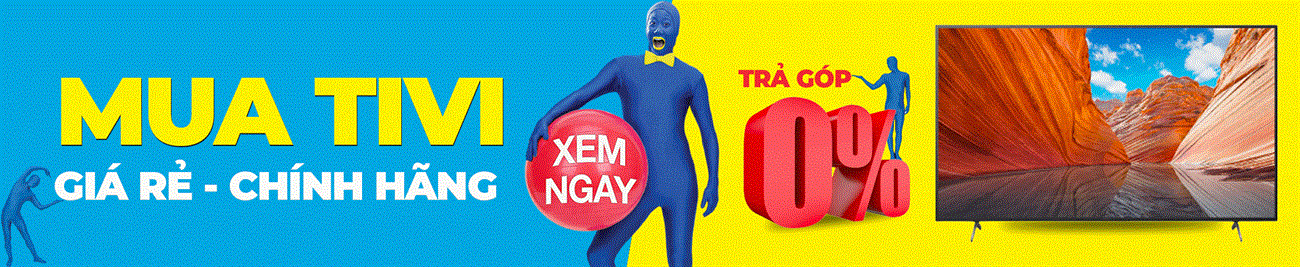
4. Kết Nối Thông Qua Ứng Dụng Google Cast
Google Cast là một ứng dụng của Google cho phép bạn truyền phát nội dung từ máy tính bảng hoặc điện thoại lên tivi một cách dễ dàng, thông qua thiết bị Chromecast hoặc tivi có tích hợp Chromecast. Dưới đây là các bước chi tiết để kết nối.
- Cắm Chromecast vào tivi: Cắm một đầu cáp HDMI của Chromecast vào cổng HDMI trên tivi và đầu USB còn lại vào cổng USB trên tivi hoặc sử dụng bộ chuyển đổi nguồn để cấp điện.
- Cài đặt ứng dụng Google Home: Trên máy tính bảng, tải và cài đặt ứng dụng Google Home từ cửa hàng Google Play (Android) hoặc App Store (iOS).
- Mở ứng dụng và thiết lập thiết bị:
- Khởi chạy Google Home và đăng nhập vào tài khoản Google của bạn nếu được yêu cầu.
- Chọn biểu tượng “+” và chọn Thiết lập thiết bị để tìm kiếm và kết nối với Chromecast.
- Khi ứng dụng tìm thấy thiết bị Chromecast, chọn thiết bị và nhập mã PIN hiện trên màn hình tivi để xác nhận kết nối.
- Kết nối với mạng Wi-Fi: Chọn mạng Wi-Fi mà máy tính bảng và Chromecast sẽ sử dụng. Đảm bảo rằng cả hai thiết bị đều kết nối cùng một mạng.
- Bắt đầu truyền phát:
- Mở ứng dụng hỗ trợ Google Cast như YouTube, Netflix, hoặc chọn biểu tượng “Cast” trong các ứng dụng phát nội dung tương thích.
- Chọn Chromecast từ danh sách các thiết bị và bắt đầu truyền phát nội dung lên màn hình tivi.
Với Google Cast, bạn có thể truyền phát video, âm nhạc và thậm chí cả màn hình của máy tính bảng lên tivi một cách dễ dàng và nhanh chóng, giúp trải nghiệm giải trí trở nên phong phú hơn.

5. Sử Dụng Cổng MHL (Mobile High-Definition Link)
Sử dụng cổng MHL là một trong những cách hiệu quả để kết nối máy tính bảng với tivi, cho phép truyền tải hình ảnh và âm thanh với chất lượng cao. Dưới đây là các bước để kết nối thông qua cổng MHL.
- Chuẩn bị thiết bị: Đảm bảo máy tính bảng của bạn và tivi đều hỗ trợ chuẩn kết nối MHL. Bạn cần có một cáp MHL với đầu HDMI và đầu micro-USB hoặc USB-C tùy thuộc vào loại cổng sạc của máy tính bảng.
- Kết nối cáp MHL:
- Cắm đầu nhỏ của cáp MHL vào cổng sạc của máy tính bảng.
- Cắm đầu HDMI của cáp vào cổng HDMI trên tivi. Nếu cáp MHL có dây sạc USB, cắm đầu này vào cổng USB của tivi để cấp nguồn cho máy tính bảng trong quá trình chiếu.
- Chọn đầu vào trên tivi: Sử dụng remote của tivi để chọn nguồn tín hiệu HDMI tương ứng (thường là “HDMI/MHL” hoặc tương tự). Sau khi chọn, bạn sẽ thấy màn hình máy tính bảng hiển thị trên tivi.
- Kiểm tra kết nối: Khi kết nối thành công, hình ảnh và âm thanh từ máy tính bảng sẽ truyền trực tiếp lên tivi với chất lượng cao và ổn định.
Kết nối qua cổng MHL không chỉ mang lại hình ảnh rõ nét mà còn duy trì độ trễ thấp, cho phép bạn xem phim, lướt web, và thực hiện nhiều hoạt động giải trí khác trên màn hình lớn. Đặc biệt, cáp MHL hỗ trợ các độ phân giải cao như 1080p và truyền tải âm thanh vòm 7.1, tạo trải nghiệm xem phim hoặc chơi game sống động và chân thực hơn.

6. Kết Nối Tivi Qua USB-C hoặc Cáp DisplayPort
Kết nối tivi với máy tính bảng hoặc laptop qua cổng USB-C hoặc DisplayPort là một trong những phương pháp dễ dàng và hiệu quả, đặc biệt hữu ích khi bạn muốn hiển thị nội dung với chất lượng hình ảnh và âm thanh cao. Dưới đây là các bước thực hiện:
- Chuẩn bị cáp USB-C hoặc DisplayPort:
- Đảm bảo tivi của bạn có cổng USB-C hoặc DisplayPort. Nếu tivi không hỗ trợ các cổng này, bạn có thể cần thêm bộ chuyển đổi phù hợp.
- Kiểm tra cáp USB-C hoặc DisplayPort để đảm bảo chất lượng và khả năng truyền tải tín hiệu tốt.
- Kết nối cáp giữa máy tính bảng và tivi:
- Cắm một đầu của cáp vào cổng USB-C hoặc DisplayPort trên máy tính bảng.
- Cắm đầu còn lại vào cổng tương ứng trên tivi.
- Chuyển nguồn đầu vào trên tivi:
- Bật tivi và dùng remote để chọn nguồn đầu vào là cổng USB-C hoặc DisplayPort mà bạn đã cắm.
- Điều chỉnh hiển thị trên máy tính bảng:
- Trên máy tính bảng, vào phần "Cài đặt hiển thị" để điều chỉnh chế độ hiển thị. Bạn có thể chọn "Duplicate" để hiển thị cùng nội dung hoặc "Extend" để mở rộng màn hình máy tính bảng lên tivi.
Việc kết nối qua USB-C hoặc DisplayPort cho phép truyền tải cả hình ảnh và âm thanh với độ phân giải cao, giúp bạn trải nghiệm nội dung trên màn hình lớn một cách sống động và rõ nét.

7. Kết Nối Không Dây Bằng Bluetooth
Kết nối máy tính bảng với tivi qua Bluetooth là một trong những phương pháp tiện lợi và không dây. Phương pháp này đặc biệt hữu ích khi bạn muốn phát âm thanh từ máy tính lên tivi mà không cần sử dụng cáp. Dưới đây là hướng dẫn chi tiết cách thực hiện:
- Bật Bluetooth:
- Trên tivi, vào mục Cài đặt và chọn Bluetooth. Đặt tivi vào chế độ ghép nối (pairing mode).
- Trên máy tính, vào Cài đặt > Bluetooth, bật Bluetooth và tìm kiếm các thiết bị khả dụng.
- Ghép nối thiết bị:
- Chọn tivi từ danh sách thiết bị khả dụng trên máy tính và xác nhận để ghép nối.
- Theo dõi hướng dẫn trên màn hình để hoàn tất quá trình kết nối.
- Truyền âm thanh:
- Sau khi kết nối thành công, bạn có thể phát video hoặc âm thanh từ máy tính lên tivi.
- Lưu ý rằng một số tivi có thể cần thiết lập thêm để chọn nguồn âm thanh từ Bluetooth.
Với kết nối Bluetooth, bạn sẽ có một không gian gọn gàng và tiện lợi, đồng thời có thể dễ dàng điều khiển âm thanh từ máy tính lên tivi.

8. Kết Nối Bằng Ứng Dụng Từ Nhà Sản Xuất
Để kết nối máy tính bảng với tivi một cách dễ dàng, bạn có thể sử dụng các ứng dụng được cung cấp bởi nhà sản xuất tivi. Những ứng dụng này thường hỗ trợ việc chiếu màn hình từ máy tính bảng lên tivi, mang đến trải nghiệm xem tuyệt vời hơn. Dưới đây là hướng dẫn chi tiết:
- Tìm và tải ứng dụng: Tùy thuộc vào hãng sản xuất tivi, bạn có thể tìm thấy ứng dụng tương ứng trên kho ứng dụng của máy tính bảng. Một số ứng dụng phổ biến bao gồm:
- Ứng dụng T-Cast cho tivi TCL
- Ứng dụng Smart View cho tivi Samsung
- Ứng dụng Google Home cho tivi sử dụng Google Cast
- Kết nối cùng mạng Wi-Fi: Đảm bảo cả máy tính bảng và tivi đều được kết nối với cùng một mạng Wi-Fi.
- Mở ứng dụng trên máy tính bảng: Khởi động ứng dụng mà bạn đã tải xuống và cài đặt. Ứng dụng sẽ hướng dẫn bạn cách kết nối với tivi.
- Chọn tivi từ danh sách: Khi ứng dụng tìm thấy tivi, hãy chọn tivi mà bạn muốn kết nối. Nếu cần, bạn có thể nhập mã xác nhận xuất hiện trên tivi.
- Chiếu màn hình: Sau khi kết nối thành công, bạn có thể chọn chiếu màn hình hoặc truyền phát nội dung từ máy tính bảng lên tivi.
Sử dụng ứng dụng từ nhà sản xuất không chỉ đơn giản hóa quy trình kết nối mà còn giúp tối ưu hóa chất lượng hình ảnh và âm thanh trong quá trình truyền tải. Hãy thử ngay để tận hưởng những trải nghiệm giải trí tuyệt vời trên màn hình lớn!

Kết Nối Máy Tính Bảng Lên TV Qua HDMI Không Dây - Hướng Dẫn Chi Tiết
Cách Kết Nối Điện Thoại, Máy Tính Bảng Với Tivi Qua Cáp HDMI - Hướng Dẫn Chi Tiết
9. Sử Dụng AirPlay Để Kết Nối Với Tivi Apple
AirPlay là một tính năng tiện lợi cho phép bạn kết nối máy tính bảng với tivi Apple một cách dễ dàng và nhanh chóng. Dưới đây là hướng dẫn chi tiết để sử dụng AirPlay:
- Đảm bảo thiết bị tương thích: Đầu tiên, hãy chắc chắn rằng máy tính bảng của bạn là thiết bị iOS và tivi Apple hoặc thiết bị hỗ trợ AirPlay.
- Kết nối cùng mạng Wi-Fi: Cả máy tính bảng và tivi cần phải được kết nối với cùng một mạng Wi-Fi để có thể nhận diện lẫn nhau.
- Mở Control Center: Trên máy tính bảng, hãy vuốt xuống từ góc trên bên phải (trên các thiết bị không có nút Home) hoặc vuốt lên từ dưới cùng màn hình (trên các thiết bị có nút Home) để mở Control Center.
- Chọn AirPlay: Nhấn vào biểu tượng "Screen Mirroring" hoặc "AirPlay", hệ thống sẽ hiển thị danh sách các thiết bị có sẵn để kết nối.
- Chọn tivi: Từ danh sách thiết bị, hãy chọn tivi Apple mà bạn muốn kết nối. Nếu được yêu cầu, nhập mã PIN xuất hiện trên màn hình tivi.
- Bắt đầu phát nội dung: Sau khi kết nối thành công, bạn có thể bắt đầu chiếu màn hình hoặc phát video từ các ứng dụng như YouTube, Netflix, hoặc Apple TV lên tivi một cách dễ dàng.
Với AirPlay, bạn có thể thưởng thức các nội dung yêu thích trên màn hình lớn một cách dễ dàng và thoải mái. Hãy tận hưởng những giây phút giải trí tuyệt vời với kết nối không dây này!

10. Lưu Ý Chung Khi Kết Nối Máy Tính Bảng Với Tivi
Khi kết nối máy tính bảng với tivi, có một số lưu ý quan trọng mà bạn nên biết để đảm bảo quá trình kết nối diễn ra suôn sẻ và hiệu quả. Dưới đây là những điểm cần chú ý:
- Kiểm tra tương thích: Trước khi kết nối, hãy chắc chắn rằng tivi và máy tính bảng của bạn hỗ trợ cùng một loại kết nối (HDMI, Wi-Fi, Bluetooth, v.v.).
- Chất lượng cáp: Sử dụng các loại cáp chất lượng tốt để tránh tình trạng mất tín hiệu hoặc hình ảnh bị mờ, nhòe.
- Đảm bảo kết nối ổn định: Nếu bạn đang sử dụng kết nối không dây, hãy đảm bảo rằng tín hiệu Wi-Fi ổn định và không bị gián đoạn để có trải nghiệm xem mượt mà.
- Cài đặt âm thanh: Kiểm tra cài đặt âm thanh trên cả máy tính bảng và tivi để đảm bảo âm thanh được phát ra đúng cách và không bị trễ.
- Cập nhật phần mềm: Hãy kiểm tra xem máy tính bảng và tivi đã được cập nhật phần mềm mới nhất hay chưa, vì điều này có thể cải thiện tính năng kết nối.
- Sử dụng ứng dụng hỗ trợ: Một số tivi và máy tính bảng có ứng dụng hỗ trợ kết nối, hãy sử dụng chúng để có trải nghiệm tốt hơn.
Những lưu ý trên sẽ giúp bạn có được trải nghiệm giải trí tuyệt vời khi kết nối máy tính bảng với tivi. Chúc bạn có những phút giây thư giãn và giải trí thoải mái!

















Viết đánh giá
Đánh giá